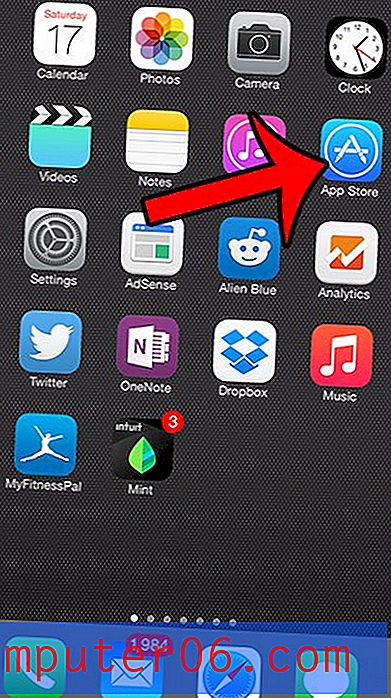Jak wyłączyć Wi-Fi w iOS 7
Z wielu powodów preferowane jest Wi-Fi niż komórkowe połączenie danych. Niezależnie od tego, czy nie chcesz niepotrzebnie korzystać z danych komórkowych, czy połączenie Wi-Fi jest po prostu znacznie szybsze, z pewnością ma to swoje zalety. Ale Wi-Fi nie zawsze jest najlepszym wyborem w każdej sytuacji i możesz spróbować go wyłączyć. Na szczęście jest to coś, co można zrobić na telefonie iPhone 5, który zmusi telefon do powrotu do sieci komórkowej i użyje go do wszelkich niezbędnych połączeń danych.
Szukasz prostego sposobu na rozpoczęcie oglądania Netflix, Amazon Prime lub HBO Go na telewizorze? Roku 1 potrafi to wszystko i wiele, wiele więcej w bardzo przystępnej cenie. Dowiedz się więcej o Roku 1 tutaj.
Wyłącz Wi-Fi na iPhonie 5 w iOS 7
Pamiętaj, że po wyłączeniu Wi-Fi wszelkie używane dane będą w sieci komórkowej. To będzie się liczyć z miesięcznym przydziałem danych oferowanym przez Twój plan komórkowy i może pójść szybko, jeśli robisz coś intensywnie wykorzystującego dane, takie jak przesyłanie strumieniowe wideo z Netflix. Gdy zdasz sobie sprawę z tego faktu, możesz wykonać poniższe czynności, aby dowiedzieć się, jak wyłączyć Wi-Fi w iOS 7.
Krok 1: kliknij ikonę Ustawienia .

Krok 2: Wybierz opcję Wi-Fi u góry ekranu.
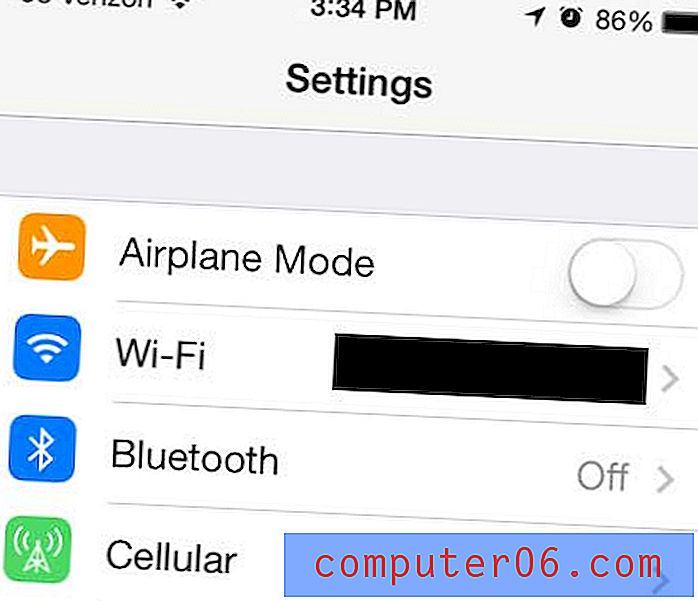
Krok 3: Przesuń suwak w prawo od Wi-Fi z prawej do lewej. Po wyłączeniu wokół przycisku nie będzie zielonego cieniowania.
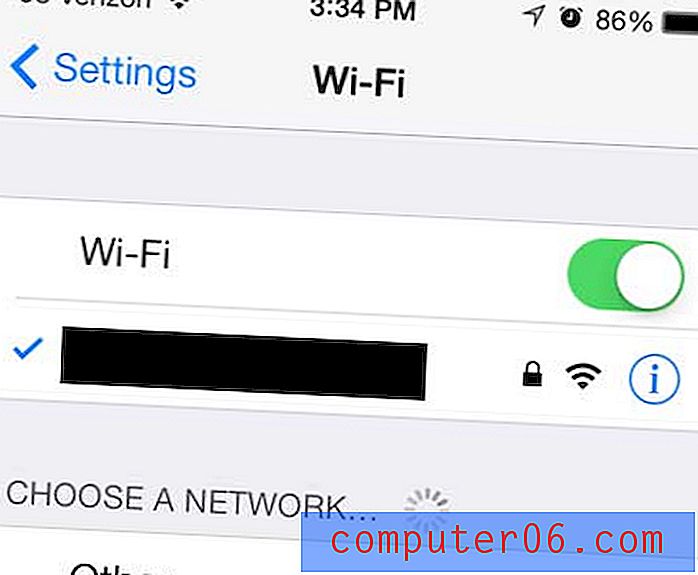
Jeśli potrzebujesz routera bezprzewodowego do skonfigurowania sieci Wi-Fi w domu, ten model Netgear to świetny wybór.
Jeśli iPhone 5 nieprawidłowo łączy się z niewłaściwą siecią Wi-Fi, możesz wykonać czynności opisane w tym artykule, aby dowiedzieć się, jak zapomnieć o tej sieci.